Catia插入零件几何体的操作教程
时间:2022-10-26 17:37
有时候使用华为Catia时,因实际需求想插入零件几何体怎么办?别急,下文就是华为Catia插入零件几何体的操作教程,一起看看去吧。
Catia插入零件几何体的操作教程

首先在Catia零件设计模块里新建一个零件,名称定义为:零件,具体操作,鼠标单击开始>机械设计>零件设计,在弹出的对话框中命令;
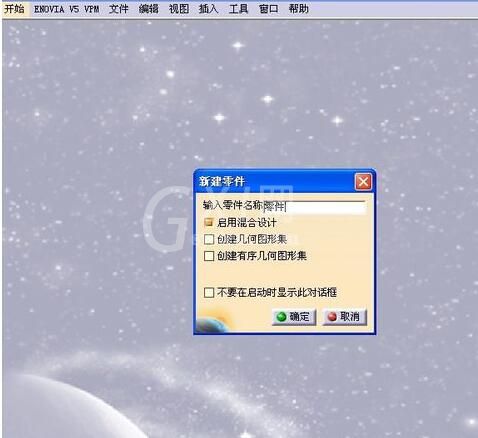
在菜单栏里有单击插入,并在弹出的下拉列表中查看所有命令,可以看到其中有几何体、集合中的几何体,下面就通过这两个命令来完成插入几何体的操作;

鼠标单击下拉列表中的几何体,在左上角零件的树形结构图中我们可以看到,零件默认有三个平面坐标和一个零件几何体,通过上述命令,新创建一个名为几何体.2的几何体;

继续单击下拉列表中的>集合中的几何体命令,弹出>插入几何体命令对话框,对话框中有三项,第一项为所插入几何体的名称,第二项所属的父级,第三项为几何体的特征描述;
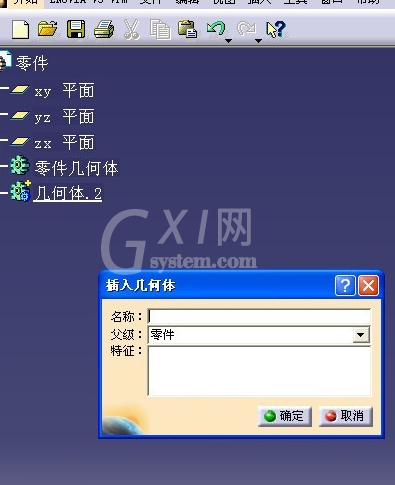
在名称一栏中将新插入的几何体名称命名为凸台,单击确定,这样在树形结构图中就会插入一个名称为凸台的新几何体。
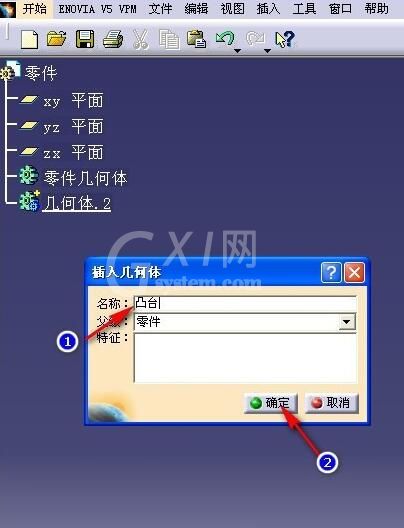
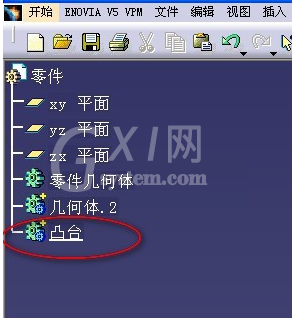
上面就是小编为大家带来的Catia插入零件几何体的操作过程,一起来学习学习吧。相信是可以帮助到一些新用户的。



























